如何恢复电脑桌面网络图标
电脑是现在最常用的办公工具,有些用户经常会遇到桌面网络图标消失问题,不知道如何恢复,接下来小编就给大家介绍一下具体的操作步骤。
方法一:
1. 首先第一步鼠标右键单击桌面空白处,在弹出的菜单栏中根据下图箭头所指,点击【个性化】选项。

2. 第二步打开【个性化】窗口后,根据下图箭头所指,依次点击【主题-桌面图标设置】选项。

3. 最后在弹出的窗口中,根据下图箭头所指,勾选【网络】并点击【确定】选项即可。

方法二:
1. 首先第一步鼠标右键单击底部任务栏,在弹出的菜单栏中根据下图箭头所指,点击【任务栏设置】选项。

2. 第二步打开【任务栏】窗口后,根据下图箭头所指,点击【选择哪些图标显示在任务栏上】选项。
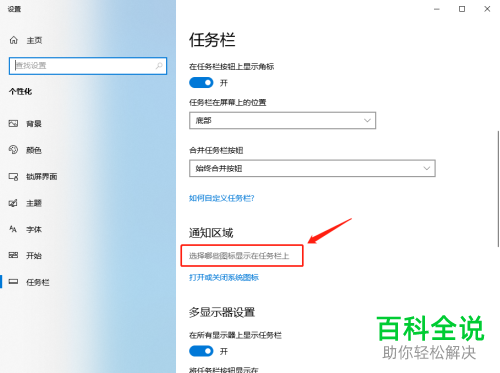
3. 最后在弹出的窗口中,根据下图箭头所指,将【网络】选项设置为【开】即可。
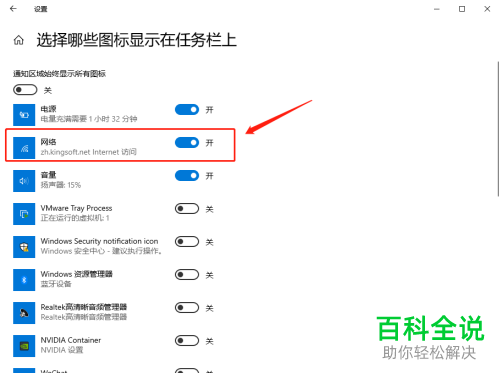
方法三:
1. 首先第一步打开电脑浏览器,根据下图所示,搜索并下载【金山毒霸】。
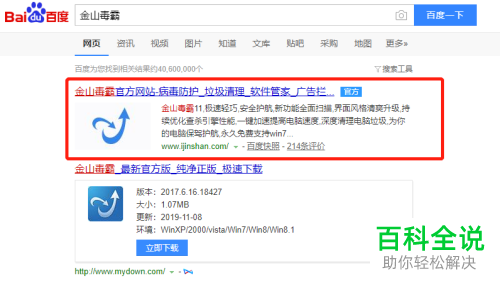
2. 第二步打开该软件,根据下图箭头所指,点击【百宝箱】选项。
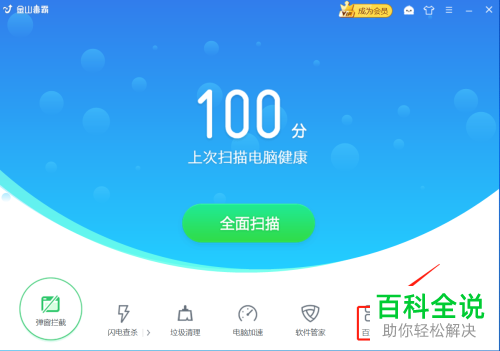
3. 第三步在跳转的页面中,根据下图所示,找到并点击【电脑医生】选项。
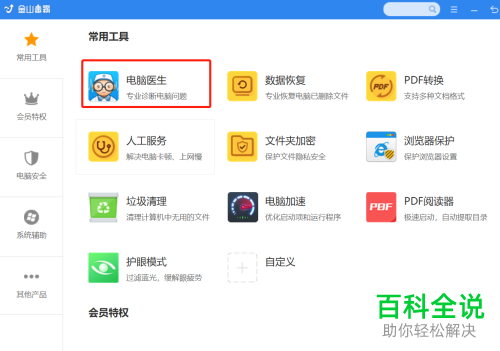
4. 第四步打开【电脑医生】窗口后,根据下图所示,在方框中输入【网络图标不见】并点击【搜索方案】选项。
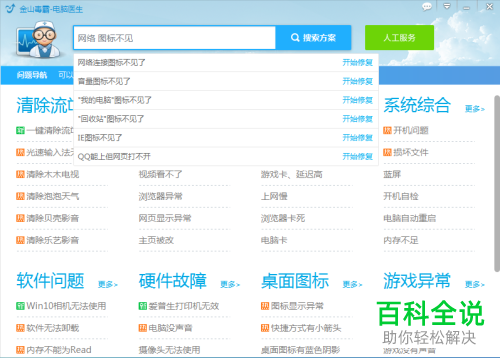
5. 第五步在弹出的搜索结果中,根据下图所示,点击【网络连接图标不见了】选项。
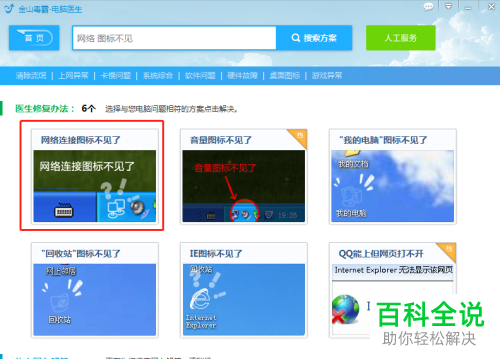
6. 最后在跳转的页面中,根据下图所示,点击【立即修复】选项,等待修复完成即可。
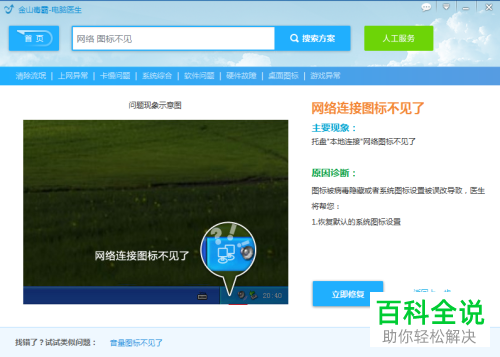
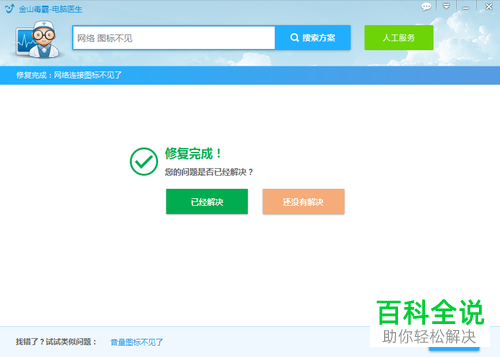
以上就是如何恢复电脑桌面网络图标的方法。
赞 (0)

